在我们平时使用Office办公软件时,经常需要将某些格式的文件转换成其它类型,其中比较常见的就是将PDF转换成矢量图。由于矢量图无关分辨率,放大缩小都不会失真,因此更受很多办公人员喜欢。那么如何将PDF转换成矢量图呢?下面我们就来学习一下。
使用WPS打开相关的PDF文档:

选择工具栏上的【特色应用】选项,在下拉菜单中点击【PDF转CAD】:
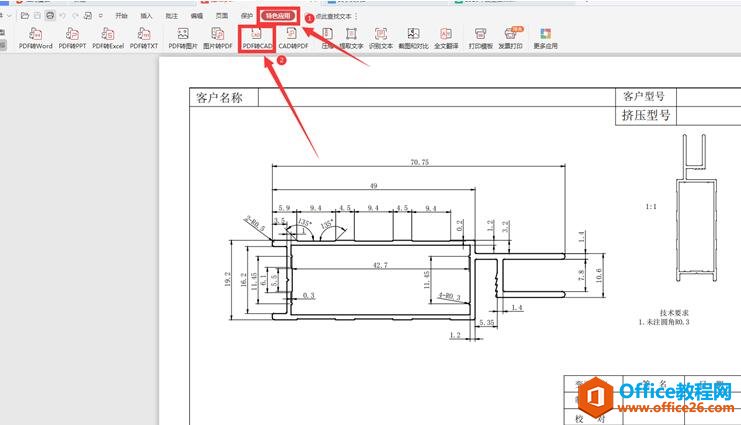
WPS Excel 中如何设置下拉选择日期
在数据繁多的日期表格当中,想要快速的在表格当中选中相应日期,手动输入就显得非常麻烦,那么在Excel表格当中,如何设置单元格下拉菜单,选择相应日期呢,今天小编就来教大家这个小技
在弹出的对话框中,我们输入需要转换到的目录和格式,点击【开始转换】:
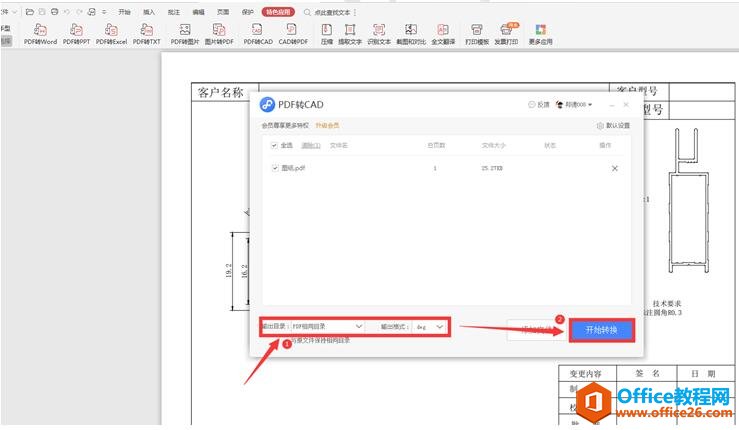
转换完成,点击转换框中的【打开】,会弹出一个压缩文件,我们将文件解压到合适的位置:

双击文件,我们发现矢量图转换完成,图纸用CAD打开,且可以随时放大和缩小:

WPS如何将PDF转换成矢量图的下载地址:
WPS word如何设置文字之间的连接虚线
Word文档的使用对我们工作来讲非常的重要,Word的运用也比较简单,有效的运用它能的减少我们办公时间,有效的提高工作效率,那么现在让我们来学习更多关于Word的知识吧。步骤一:在工具


